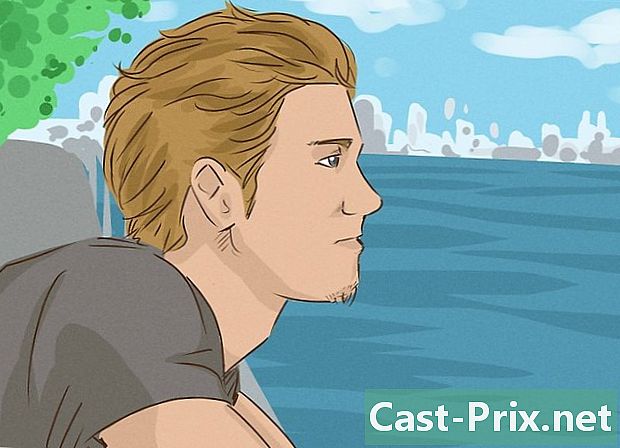Bagaimana memulihkan pesan teks yang dihapus
Pengarang:
Roger Morrison
Tanggal Pembuatan:
22 September 2021
Tanggal Pembaruan:
1 Juli 2024

Isi
- tahap
- Metode 1 dari 2: Memulihkan iPhone
- Metode 2 dari 2: Memulihkan Android S
- Metode 3 Gunakan layanan berbayar
Jika Anda secara tidak sengaja menghapus iPhone atau Android Anda, ketahuilah bahwa Anda dapat memulihkannya dengan memulihkan cadangan perangkat Anda. Meskipun menggunakan perangkat lunak pemulihan berbayar bisa menggoda, pikirkan dua kali sebelum Anda membeli, karena tidak ada jaminan bahwa Anda benar-benar akan mendapatkan uang Anda kembali.
tahap
Metode 1 dari 2: Memulihkan iPhone
-
Ketahuilah bahwa Anda harus membuat cadangan. Jika Anda belum menyimpan iPhone Anda di iTunes, Anda tidak akan dapat memulihkan penglihatan Anda.- Anda masih dapat melalui layanan pihak ketiga untuk memulihkan akun Anda, namun Anda harus membayar untuk dapat menggunakannya dan peluang keberhasilannya kecil.
-
Buka iTunes di komputer. Ikon iTunes berwarna putih dengan catatan musik berwarna-warni.- Jika Anda diminta untuk mengklik Unduh iTunes, lakukan itu. Anda perlu memperbarui aplikasi dan menyalakan kembali komputer Anda sebelum dapat melanjutkan.
- Jika Anda lebih suka menggunakan cadangan iCloud, buka pengaturan iPhone Anda.
-

Hubungkan iPhone Anda ke komputer Anda. Masukkan satu ujung kabel pengisi daya ke komputer Anda dan ujung lainnya ke telepon Anda.- Jika Anda menggunakan cadangan iCloud, gulir ke layar, tekan umum, gulir ke bawah dan pilih ulang.
-
Klik pada ikon perangkat. Ini adalah ikon iPhone di kiri atas jendela iTunes. Klik untuk membuka halaman ringkasan.- Untuk cadangan iCloud, tekan Hapus semua konten dan pengaturandan masukkan kata sandi Anda jika diminta.
-
memilih Kembalikan cadangan. Opsi ini terletak di sebelah kanan bagian safeguard di bagian atas halaman.- Jika diminta, matikan Localize My iPhone sebelum melanjutkan.
- Jika iPhone Anda tidak menyimpan secara otomatis, klik Simpan sekarang untuk menyimpan cadangan jika Anda ingin mengembalikannya nanti.
- Jika Anda menggunakan cadangan iCloud, tekan 2 kali Bersihkan iPhone kemudian tunggu telepon Anda untuk menyelesaikan prosedur penghapusan.
-
Klik pada bidang di sebelah "Nama iPhone". Anda akan melihat menu drop down.- Untuk cadangan iCloud, tekan tombol beranda di command prompt.
-
Pilih tanggal cadangan. Ini harus menjadi tanggal ketika file yang dihapus masih di iPhone.- Untuk cadangan iCloud, pilih bahasa dan wilayah, pilih jaringan Wi-Fi, dan tekan Pulihkan dari cadangan iCloud .
- Jika cadangan terakhir ponsel Anda tidak sesuai dengan tanggal ketika hari-hari Anda masih ada di iPhone, Anda tidak akan dapat memulihkan kembali.
-
Klik pada mengembalikan. Opsi ini terletak di sebelah kanan bagian backup halaman. Klik di atasnya untuk memulai pemulihan cadangan, itu sudah termasuk.- Jika cadangan yang Anda pilih dilindungi kata sandi, masukkan kata sandi terlebih dahulu.
- Anda perlu memperbarui perangkat lunak iPhone Anda jika diminta.
- Untuk cadangan iCloud, masukkan informasi ID Apple Anda, tekan Pilih cadangan lalu pilih tanggal cadangan.
-
Tunggu akhir pemulihan. Di akhir pemulihan, Anda harus dapat melihat pengaturan yang dihapus di aplikasi.
. Ini adalah aplikasi hijau dengan ikon berbentuk gelembung putih.
Metode 2 dari 2: Memulihkan Android S
-
Ketahuilah apa keterbatasan metode ini. Jika Anda belum mengunduh SMS Backup & Restore di Android Anda dan Anda belum menggunakannya untuk membuat file cadangan di layanan penyimpanan online (seperti Google Drive), Anda tidak akan dapat menggunakan metode ini .- Anda memiliki opsi untuk menggunakan layanan pihak ketiga untuk memulihkan layanan Anda, namun Anda harus membelinya dan tidak ada jaminan bahwa prosesnya akan berhasil.
-
terbuka Cadangkan & Pulihkan SMS. Ketuk ikon aplikasi Cadangkan & Pulihkan SMS yang terlihat seperti kotak hijau dengan arloji putih di atasnya. -
Tekan ☰. Tombol ini ada di kiri atas layar. Tekan untuk membuka menu conuel. -
memilih mengembalikan. opsi mengembalikan ada di menu conuel. -
Pilih lokasi penyimpanan. Ketuk lokasi penyimpanan yang Anda gunakan untuk menyimpan milik Anda (misalnya DRIVE GOOGLE). -
Tekan tombol abu-abu s
. Switch akan berubah menjadi hijau untuk menunjukkan bahwa aplikasi akan mengambil ss Anda dari file cadangan.- Anda juga dapat menekan tombol abu-abu di sebelah tajuk Panggilan telepon jika Anda telah menyimpan panggilan Anda dan jika Anda juga ingin mengembalikannya.
- jika Cadangkan & Kembalikan tidak dapat menemukan file cadangan (misalnya, jika Anda memindahkannya), layanan penyimpanan online Anda akan terbuka dan Anda harus menekan file cadangan untuk memilihnya.
-
memilih KEMBALIKAN. Opsi ini terletak di kanan bawah layar. -
Ikuti instruksi di layar. Tergantung pada ponsel Anda, Anda mungkin perlu mengikuti petunjuk di layar untuk mengembalikan file yang dihapus. -
memasang Cadangkan & Pulihkan SMS untuk melindungi Anda di masa depan. Untuk mencegah kerugian di masa mendatang, Anda dapat menginstal dan mengonfigurasi Cadangkan & Pulihkan SMS.- memasang Cadangkan & Pulihkan SMS dari Google Play Store dan tekan OPEN.
- memilih BEGIN.
- Tekan BERIKUTNYA.
- Pilih layanan penyimpanan online, tekan CONNECTION kemudian masukkan informasi akun Anda jika diminta.
- Tekan DAFTAR.
- memilih BERIKUTNYA.
- Centang kotak Setiap hari, Setiap minggu atau Setiap jam.
- Tekan HEMAT SEKARANG.
Metode 3 Gunakan layanan berbayar
-
Tahu apa yang bisa dipulihkan. Sisi yang baru-baru ini dihapus (misalnya dalam beberapa jam terakhir) akan jauh lebih mudah untuk dipulihkan daripada yang dihapus selama lebih dari 24 jam. Alasannya adalah bahwa ruang yang tetap ditempati dapat dengan mudah ditimpa oleh aplikasi yang lebih baru, pembaruan, dan yang lebih baru.- Jika Anda baru saja menghapus kartu Anda, Anda akan meningkatkan peluang Anda untuk dapat memulihkannya jika Anda segera berhenti menggunakan telepon Anda.
-
Letakkan ponsel Anda dalam mode pesawat. Ini akan mencegah barang baru atau pembaruan datang di ponsel Anda, mengurangi kemungkinan file Anda dihapus ditimpa.- Di iPhone : Geser ke bawah dari bagian bawah layar dan ketuk ikon pesawat.
- Di Android : Seret ke bawah bagian atas layar dan ketuk ikon pesawat.
-
Cari layanan pemulihan. Gunakan Google (atau mesin pencari pilihan Anda) untuk mencari layanan pemulihan, pastikan untuk memasukkan jenis ponsel Anda dan jenis komputer dalam permintaan.- Misalnya, Anda bisa mengetik pemulihan iphone untuk windows di mesin pencari.
- Opsi yang paling banyak digunakan adalah MobiKin Doctor dan FoneLab.
-
Pastikan layanan ini kompatibel dengan telepon Anda. Sebagian besar layanan pemulihan memiliki bagian yang mencantumkan platform tempat Anda dapat menggunakannya. Lihatlah untuk memastikan iPhone atau Android Anda didukung. -
Instal versi gratis layanan pemulihan. Unduh file instalasi layanan pemulihan dari situs web dengan mengklik tautan untuk uji coba gratis. Kemudian klik dua kali pada file instalasi dan ikuti instruksi di layar.- Hindari layanan pemulihan yang mengklaim jumlah tertentu untuk diuji.
-
Hubungkan ponsel Anda ke komputer Anda. Masukkan ujung USB kabel charger ponsel Anda ke salah satu port USB komputer Anda dan kemudian ujung lainnya ke port charging ponsel.- Jika Anda menggunakan iPhone di komputer Windows, Anda harus membuka iTunes setelah menghubungkan ponsel. Setelah ikon iPhone Anda terlihat di kiri atas jendela iTunes, Anda dapat menutupnya dan pergi ke langkah berikutnya.
- Jika Anda menggunakan Android, Anda mungkin harus mengaktifkan debugging USB di menu pengembang sebelum Anda dapat melanjutkan.
- Pada Mac, Anda akan memerlukan adaptor USB 3.0 ke USB-C untuk menghubungkan kabel USB standar (persegi panjang).
-
Buka layanan pemulihan. Setelah Anda selesai menginstal layanan pemulihan, lihat awal
(pada Windows) atau lampu sorot
(pada Mac). -
Pindai ponsel Anda. Alur proses bervariasi tergantung pada layanan pemulihan, jadi ikuti petunjuk di layar untuk menyelesaikan pengaturan alat dan untuk menemukan pengaturan pada ponsel Anda. -
Tinjau es yang dipulihkan. Dalam kebanyakan kasus, versi gratis dari layanan pemulihan data akan menampilkan thumbnail dengan pratinjau apa yang dapat dipulihkan.- Secara umum, Anda tidak akan dapat membuka jendela untuk menampilkannya sepenuhnya.
- Jika layanan pemulihan data Anda hanya mengatakan itu bisa dapatkan kembali, tetapi jangan perlihatkan, coba layanan lain.
-
Beli perangkat lunak jika perlu. Jika Anda yakin yang ditemukan dapat dipulihkan, beli versi lengkap dari program ini ketika Anda diundang.- Jika memungkinkan, gunakan metode pembayaran yang aman seperti PayPal, bukan kartu kredit atau debit.
- Tergantung pada perangkat lunak pemulihan Anda, ada kemungkinan bahwa yang dipulihkan tidak kompatibel dengan telepon Anda, bahkan jika Anda akan dapat menampilkannya di komputer Anda.